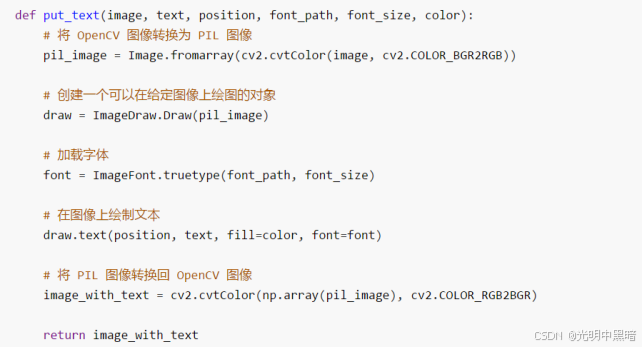OpenCV 学习笔记
OpenCV
环境安装
pip install opencv-python -i https://pypi.tuna.tsinghua.edu.cn/simple
显示窗口
cv2.namedWindow 是 OpenCV 库中的一个函数,用于创建一个命名窗口,以便在该窗口中显示图像或进行其他图形操作。这个函数在处理图像和视频时非常有用,尤其是在开发基于图像处理的应用程序时
函数原型
cv2.namedWindow(winname, flags=None)
参数说明
winname (str): 窗口的名称。这个名称必须是唯一的,因为它是用来标识窗口的。
flags (int, 可选): 窗口的标志,用于设置窗口的行为。默认值为
cv2.WINDOW_AUTOSIZE
。常见的标志包括:
cv2.WINDOW_NORMAL: 允许调整窗口大小。
cv2.WINDOW_AUTOSIZE: 窗口大小根据图像大小自动调整,不能手动调整。。
详细解释
读取图像:
image = cv2.imread('path/to/your/image.jpg')
使用 cv2.imread 函数读取图像文件。
创建窗口:
cv2.namedWindow('Image Window', cv2.WINDOW_NORMAL)
使用 cv2.namedWindow 创建一个名为 "Image Window" 的窗口,并设置标志为 cv2.WINDOW_NORMAL,允许用户调整窗口大小。
显示图像:
cv2.imshow('Image Window', image)
使用 cv2.imshow 在指定的窗口中显示图像。
等待用户按键:
cv2.waitKey(0)
使用 cv2.waitKey 暂停程序执行,等待用户按键。参数 0 表示无限期等待,直到有按键事件发生。
返回值:是一个ASCII值,
例如:q 键 ASCII 值为 113 ESC 键是27
关闭所有窗口:
cv2.destroyAllWindows()
使用 cv2.destroyAllWindows 关闭所有打开的窗口。
其他注意事项
窗口名称:窗口名称必须是唯一的,否则会覆盖已有的同名窗口。
窗口标志:选择合适的窗口标志可以提升用户体验,特别是在需要用户交互的场景中。
创建空白图像
你可以使用 np.zeros 函数创建一个全零数组,这个数组可以表示一个空白图像。数组的形状应该符合图像的尺寸和通道数(例如,对于 RGB 图像,形状应为 (height, width, 3))
函数写法
# 创建一个 500x500 像素的空白图像,3 个通道(RGB)
height, width, channels = 500, 500, 3
blank_image = np.zeros((height, width, channels), dtype=np.uint8)
保存图片
`cv2.imwrite 是 OpenCV 库中的一个函数,用于将图像保存到文件中。这个函数在图像处理和计算机视觉任务中非常常用,特别是在需要将处理后的图像结果保存到磁盘时。
函数原型
cv2.imwrite(filename, img[, params])
参数说明
filename (str): 要保存的文件路径和名称。支持的文件格式包括 .jpg, .png, .bmp, .tiff 等。
img (numpy.ndarray): 要保存的图像。通常是一个二维或三维的 NumPy 数组,表示图像的像素值。
返回值
bool: 成功保存图像返回 True,否则返回 False。
其他注意事项
文件路径:确保提供的文件路径是有效的,如果路径不存在,OpenCV 会尝试创建它,但如果权限不足则会保存失败。
图像切片(裁剪)
在 OpenCV 中,图像切片用于从图像中提取一个子区域(矩形区域)。这种操作在图像处理中非常常见,特别是在进行目标检测、ROI(Region of Interest,感兴趣区域)提取等任务时。
语法解释
假设你有一个图像 img,它的类型是 numpy.ndarray。img[y:y+h, x:x+w] 的含义如下:
x: 子区域左上角的 x 坐标。
y: 子区域左上角的 y 坐标。
w: 子区域的宽度。
h: 子区域的高度。
切片操作
img[y:y+h, x:x+w] 提取的是从 (x, y) 开始,宽度为 w,高度为 h 的矩形区域。
其他注意事项
边界检查:确保 (x, y) 和 (x+w, y+h) 都在图像的边界内,否则会导致数组索引越界错误。
数据类型:img 通常是 numpy.ndarray 类型,切片操作返回的也是 numpy.ndarray 类型。
调整图片大小
cv2.resize 是 OpenCV 库中的一个函数,用于调整图像的大小。这个函数在图像处理中非常常用,特别是在需要对图像进行缩放、放大或缩小以适应不同需求时。
函数原型
cv2.resize(src, dsize, dst)
参数说明
src (numpy.ndarray): 输入图像,通常是一个二维或三维的 NumPy 数组。
dsize (tuple): 输出图像的尺寸,是一个二元组 (width, height)。如果指定了 fx 和 fy,则可以忽略此参数。
返回值
dst (numpy.ndarray): 缩放后的图像。
图像绘制
绘制圆形
cv2.circle()函数用于在图像上绘制圆形。该函数的语法如下:
cv2.circle(img, center, radius, color, thickness)
其中,参数解释如下:
img:要绘制圆形的图像。
center:圆心的坐标。
radius:圆的半径。
color:圆的颜色,通常是一个表示BGR颜色的元组,例如(255, 0, 0)表示蓝色。
thickness:圆的边界线条的厚度,如果为负值或cv2.FILLED,表示填充整个圆。
绘制矩形
cv2.rectangle()`函数用于在图像上绘制矩形。该函数的语法如下:
cv2.rectangle(img, pt1, pt2, color[, thickness[, lineType[, shift]]])
其中,参数解释如下:
img:要绘制矩形的图像。
pt1:矩形的一个顶点。
pt2:矩形对角线上的另一个顶点。
color:矩形的颜色,通常是一个表示BGR颜色的元组,例如(255, 0, 0)表示蓝色。
thickness:矩形边框的厚度,如果为负值或cv2.FILLED,表示填充整个矩形内部。
绘制文本
cv2.putText 是 OpenCV 库中的一个函数,用于在图像上添加文本。这个函数在图像处理和计算机视觉任务中非常有用,特别是在需要标注图像、显示信息或调试时。
函数原型
cv2.putText(img, text, org, fontFace, fontScale, color[, thickness[, lineType[, bottomLeftOrigin]]])
参数说明
img (numpy.ndarray): 输入图像,通常是一个二维或三维的 NumPy 数组。
text (str): 要添加的文本字符串。
org (tuple): 文本的起始位置,是一个二元组 (x, y),表示文本左下角的坐标。
fontFace
(int): 字体类型,常见的字体类型包括:
cv2.FONT_HERSHEY_SIMPLEX: 正常大小的无衬线字体
cv2.FONT_HERSHEY_PLAIN: 小号的无衬线字体
cv2.FONT_HERSHEY_DUPLEX: 正常大小的无衬线字体,比 FONT_HERSHEY_SIMPLEX 更粗
cv2.FONT_HERSHEY_COMPLEX: 正常大小的有衬线字体
cv2.FONT_HERSHEY_TRIPLEX: 正常大小的有衬线字体,比 FONT_HERSHEY_COMPLEX 更粗
cv2.FONT_HERSHEY_SCRIPT_SIMPLEX: 手写风格的字体
cv2.FONT_HERSHEY_SCRIPT_COMPLEX: 手写风格的字体,比 FONT_HERSHEY_SCRIPT_SIMPLEX 更粗
cv2.FONT_ITALIC: 斜体修饰符,可以与其他字体类型组合使用
fontScale (float): 字体大小的比例因子。
color (tuple): 文本颜色,是一个三元组 (B, G, R),表示蓝色、绿色和红色的值。
thickness (int, 可选): 文本线条的厚度,默认值为 1。
lineType
(int, 可选): 线条类型,常见的线条类型包括:
cv2.LINE_4: 4 连通线
cv2.LINE_8: 8 连通线
cv2.LINE_AA: 抗锯齿线(默认值)
img (numpy.ndarray): 添加文本后的图像。
绘制直线
cv2.line(img, pt1, pt2, color, thickness lineType) -> img
参数说明
img: 输出图像,即要在这张图上绘制直线的图像。通常是一个 NumPy 数组。
pt1: 直线的一个端点,是一个包含两个元素(x, y)的元组,代表该点的坐标。
pt2: 直线的另一个端点,也是一个包含两个元素(x, y)的元组,代表该点的坐标。
color: 直线的颜色,对于 BGR 图像,这应该是一个包含三个整数的元组,分别对应蓝色、绿色和红色的强度(例如 (255, 0, 0) 表示纯蓝色)。对于灰度图像,只需要一个整数值即可。
thickness: 可选参数,定义直线的宽度。默认值是 1。
返回值
img: 返回的是经过修改后的图像,实际上就是传入的图像本身,因为 cv2.line() 是直接在原图上操作的。
cv2.line() 是 OpenCV 库中的一个函数,用于在图像上绘制直线。这个函数非常直观,它接受多个参数来定义直线的位置、颜色、厚度等属性。以下是 cv2.line() 函数的基本语法及其参数说明
import cv2
img = cv2.imread("images/car.png")
# 定义直线的起点和终点
start_point = (50, 50) # 起点坐标 (x1, y1)
end_point = (450, 450) # 终点坐标 (x2, y2)
# 定义颜色 (B, G, R) 和线条粗细
color = (255, 0, 0) # 蓝色
thickness = 2 # 线条的宽度
# 使用 cv2.line() 在图像上绘制直线
cv2.line(img, start_point, end_point, color, thickness)
# 显示图像
cv2.imshow('Image with Line', img)
# 等待按键,然后关闭窗口
cv2.waitKey(0)
cv2.destroyAllWindows()
控制鼠标
cv2.setMouseCallback 是 OpenCV 提供的一个非常有用的函数,它允许用户定义一个回调函数,当鼠标事件发生时(如点击、释放、移动等),该回调函数会被调用。这在创建交互式应用程序时特别有用,比如图像标注工具、绘图程序等。
代码解释
draw_test函数:
event: 鼠标事件类型,如 cv2.EVENT_LBUTTONDOWN 表示左键按下。
x, y: 鼠标事件发生时的坐标。
flags: 额外的标志位,通常不用。
param: 传递给回调函数的参数,通常不用。
cv2.setMouseCallback('image', draw_test) 设置鼠标回调函数,当在 'image' 窗口中发生鼠标事件时,调用 draw_circle 函数
视频处理
cv2.VideoCapture 是 OpenCV 库中的一个类,用于从摄像头或视频文件中捕获视频帧。这个类提供了多种方法来控制视频捕获的过程,包括打开视频文件、读取视频帧、获取视频属性等。
常用方法
read()
read() 方法用于从视频源中读取下一帧。它返回一个布尔值和图像帧。布尔值表示是否成功读取了帧,图像帧是一个 NumPy 数组。
ret, frame = cap.read()
if not ret:
print("Failed to grab frame")
break
release()
release() 方法用于释放视频捕获资源。在完成视频处理后,必须调用此方法来释放摄像头或视频文件。
cap.release()
isOpened()
isOpened() 方法用于检查视频捕获对象是否已经成功打开。
if not cap.isOpened():
print("Error opening video stream or file")
get() 和 set()
get() 和 set() 方法用于获取和设置视频捕获属性。常用的属性包括帧宽、帧高、帧率等。
# 获取帧宽
width = cap.get(cv2.CAP_PROP_FRAME_WIDTH)
# 获取帧高
height = cap.get(cv2.CAP_PROP_FRAME_HEIGHT)
# 获取帧率
fps = cap.get(cv2.CAP_PROP_FPS)
# 设置帧宽
cap.set(cv2.CAP_PROP_FRAME_WIDTH, 640)
# 设置帧高
cap.set(cv2.CAP_PROP_FRAME_HEIGHT, 480)
关于opencv 显示中文乱码问题解决
在使用 OpenCV 的 cv2.putText 函数添加中文时,可能会遇到显示乱码的问题。这是因为 OpenCV 默认使用的字体不支持中文字符。为了在图像上正确显示中文,可以使用 PIL(Pillow)库来处理文本,然后将文本渲染到图像上
1 确保你已经安装了 opencv-python 和 Pillow 库。如果没有安装,可以通过 pip 安装:
注意:如果用的Anaconda ,是包含了这个库,可以不安装
pip install opencv-python pillow
2 下载一个中文字体文件,常见的中文字体文件有 simhei.ttf、simsun.ttc 等。你可以从系统中找到这些字体文件,或者从互联网下载。
3 定义 put_text 函数